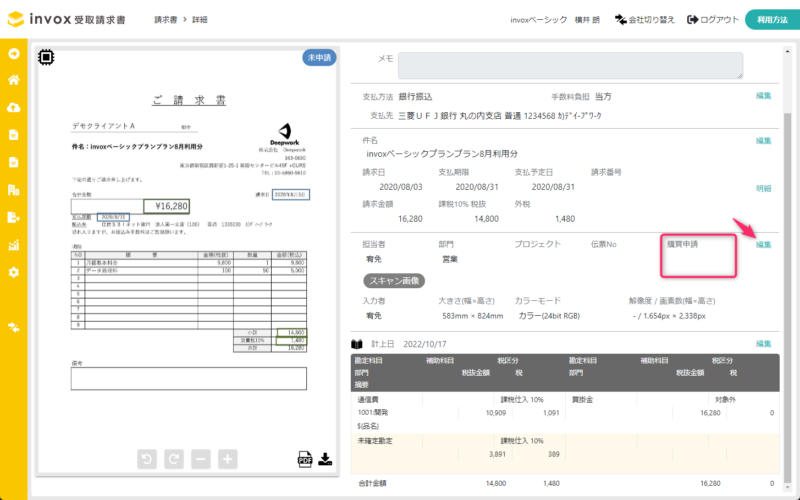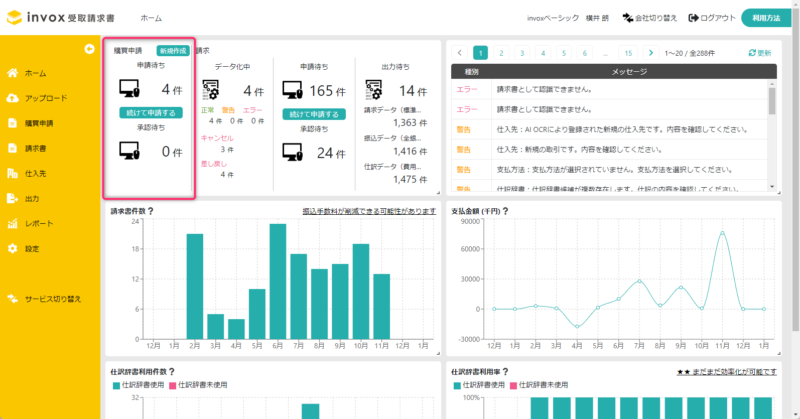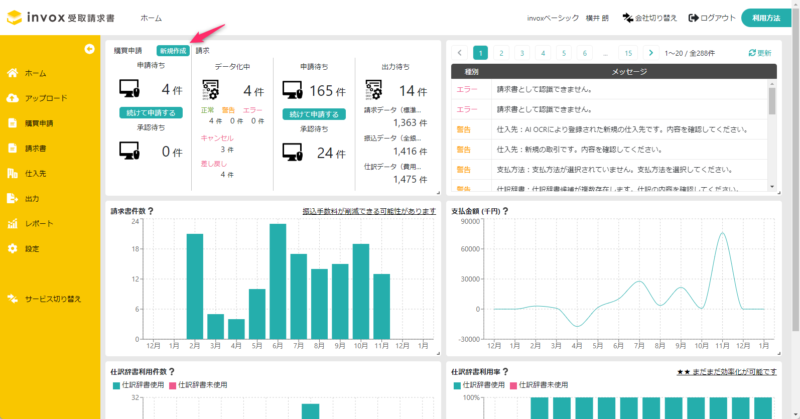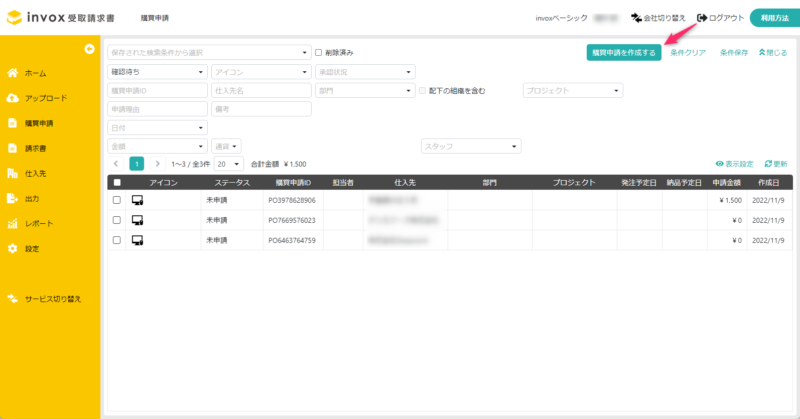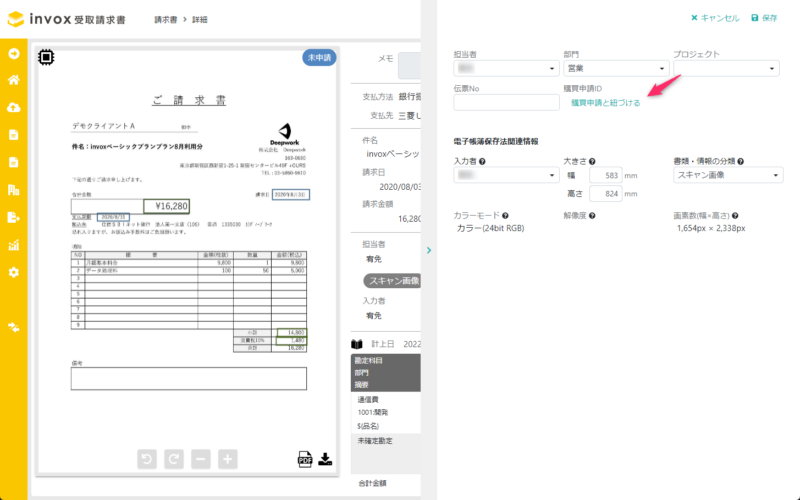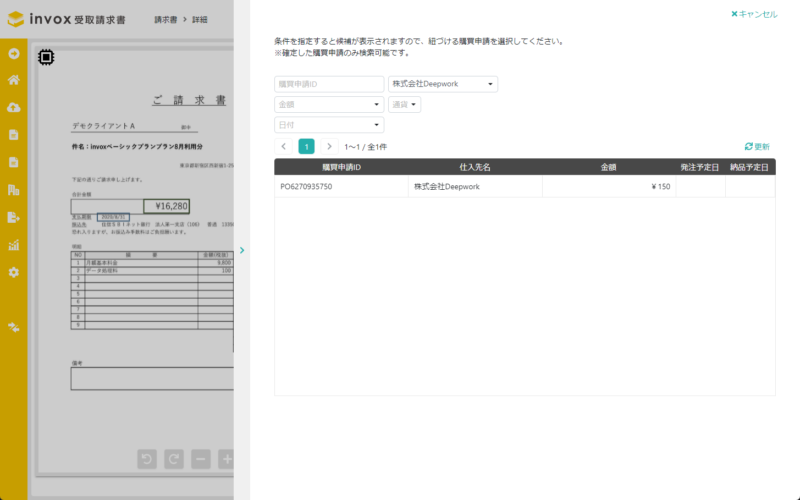購買申請
購買申請は発注前に事前に社内承認を得るための機能です。
※購買申請はベーシックプラン以上でご利用可能です。また、invox for 楽楽精算ではご利用いただけません。
invox受取請求書の購買申請では下記がご利用いただけます。
・購買申請の基本機能(仕入先、金額、理由、見積情報等を入力して申請)
・申請金額に応じた相見積の必須設定
・申請金額に応じたワークフローの分岐
・購買申請と請求との関連付け(購買1に対して請求Nの紐づけが可能)
・invox電子帳簿保存と連携しての添付ファイルの保存
購買申請の有効化
購買申請を利用する場合はまずは設定を有効化する必要があります。
[設定]-[サービス設定]-[購買申請設定]を開き”購買申請機能を利用する”をチェックします。
invox電子帳簿保存に添付ファイルを連携したい場合は”購買申請の添付ファイルをinvox電子帳簿保存に連携する”にもチェックを入れて連携したい書類とデータ化方法を設定して保存します。

購買申請が有効になると下記に購買申請関連の情報が表示されます。
購買申請
メニューに購買申請が表示されます。選択すると購買申請の一覧が表示されます。
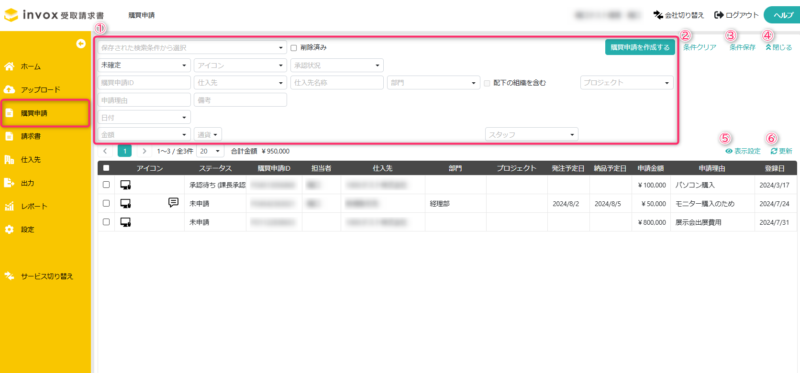
検索条件を入力すると、条件に合致する購買申請が一覧表示されます。
表示された購買申請をクリックすると、その購買申請データが詳細画面に表示されます。
各列のタイトルをクリックするとその列の情報でソートされます。
①検索条件
検索条件を指定できます。③で保存した検索条件から選択も可能です。
②条件クリア
入力した検索条件をクリアし、初期状態に戻します。
③条件保存
よく使う検索条件を保存し、次回以降呼び出せるようにします。
④閉じる
「閉じる」をクリックすると、検索条件を閉じて一覧の表示欄を広げることができます。
⑤表示設定
一覧表示欄の不要な列を非表示にしたり、表示される列の幅を大・中・小から設定できます。
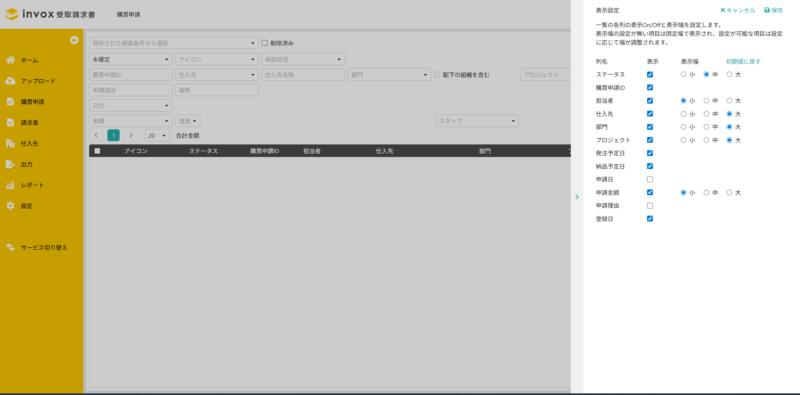
⑥更新
最新の情報で画面表示内容を更新する場合、「更新」をクリックしてください。
ホーム画面
権限設定
権限設定に「購買申請」が表示されます。既存のスタッフの購買申請の権限は「不可」になりますので、購買申請を利用するスタッフの権限を設定してください。
スタッフの一覧画面から一括での編集も可能です。
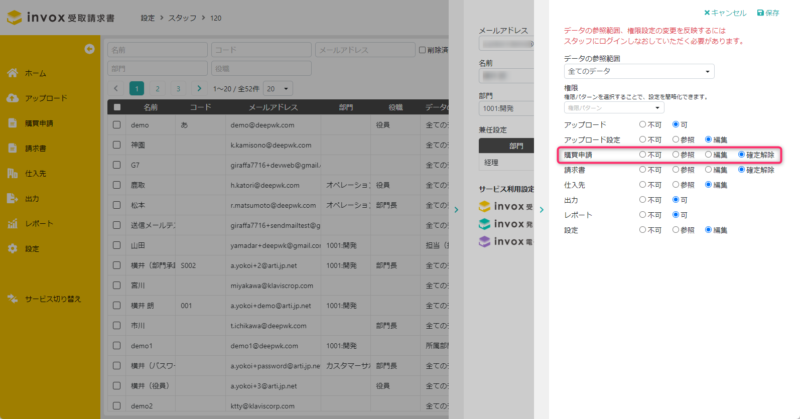
ワークフロー設定
ワークフロー設定に購買申請のワークフロー設定が表示されます。
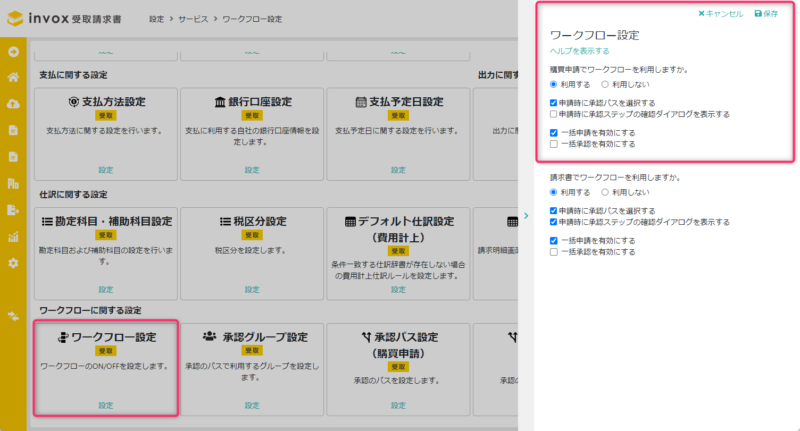
有効にすると「承認パス設定(購買申請)」が表示されます。承認パスの設定方法についてはヘルプセンターの「スタートガイド ワークフロー編」をご覧ください。
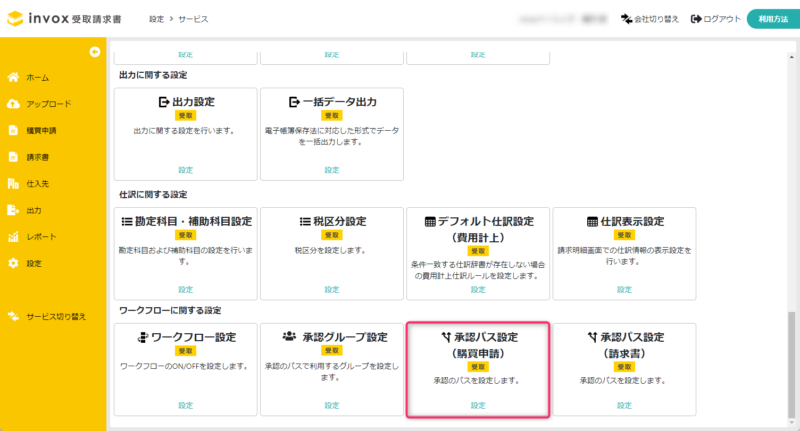
購買申請
購買申請の作成
基本情報の入力画面が開きますので入力して保存します。
「仕入先」「申請金額」「申請理由」は申請や確定を行う際の必須項目となります。
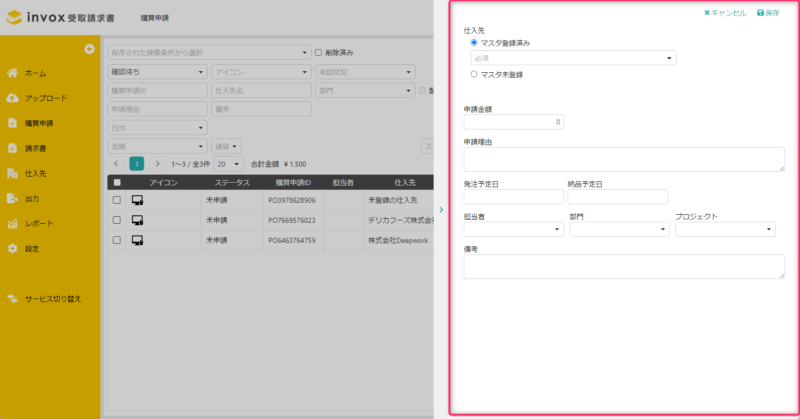
必要に応じて添付ファイルや見積情報を追加して申請もしくは確定を行ってください。
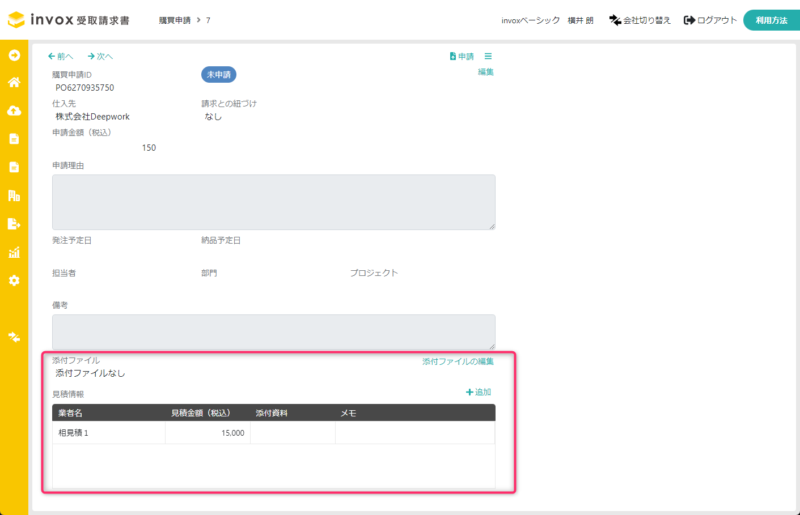
請求との紐づけ
購買申請のステータスが確定になると、請求との紐づけが可能になります。
請求と購買申請の紐づけは請求から行います。請求画面の「購買申請」横の編集ボタンを選択してください。